顔写真スナップについて知るべき全て: トレンド、ヒント、おすすめツール
顔のスナップ写真は現代の写真に不可欠な要素となり、ソーシャルメディアプラットフォームの台頭により、顔のスナップ写真の重要性が増しています。多くの人々が感情や様々なポーズを捉えて、ソーシャルメディアプラットフォーム用の素晴らしいプロファイル写真をカスタマイズしたいと考えています。
プロフェッショナルな自撮りやポートレートを撮るかどうかにかかわらず、顔のスナップは視覚を通じて素晴らしいつながりを生み出します。このガイドに注目して、スナップフェイスについて学び、最適なスナップフェイスの撮り方も紹介します。
パート1. 顔のスナップとは そしてなぜスナップフェイスはこんなに人気なのかについて
顔のスナップは、被写体の顔に焦点を当てた写真で、感情や特徴、表情を強調します。Snapchat、LinkedInなどのソーシャルメディアプラットフォームで人気があります。顔のスナップは、真実性と個性を示し、視聴者と共感を呼ぶ感情やムードを伝えます。
さらに、顔のスナップは個人ブランディングのツールとしても機能し、デジタル環境で目立つのに役立ちます。顔のスナップは、人々とつながり、コミュニケーションを取るための素晴らしい方法となっています。また、脆弱性、創造性、自信を表現することもできます。
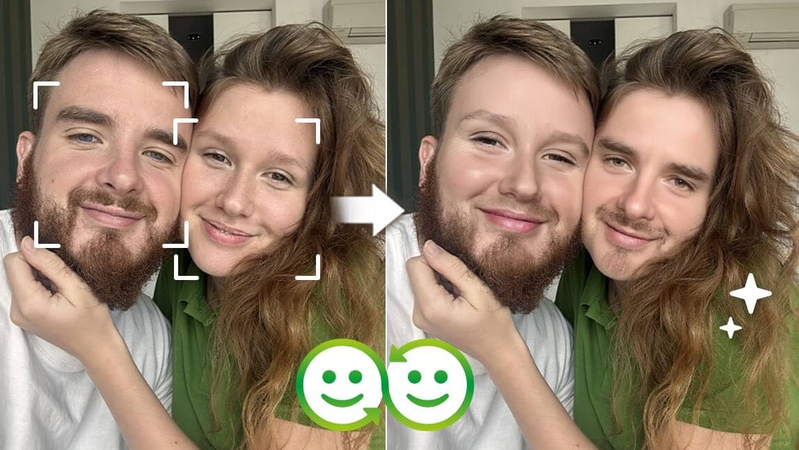
パート2. 完璧な顔のスナップを撮る方法
素晴らしい顔のスナップを撮りたい場合、以下の素晴らしい方法とヒントを参考にしてください。
1. 照明
照明はどんな素晴らしい写真にも欠かせない要素で、適切な照明は特徴を引き立てることができますが、悪い照明は魅力的でない影を作り出します。照明の使い方を知ることは、関連性の高い優れた顔のスナップを撮る上で非常に重要です。

自然光
自然光や柔らかい光は、肌に温かみのある輝きを与える傾向があります。そのため、窓に向かって自分を位置付ける必要があります。
人工照明
屋内でコントロールされた照明を行うために、ソフトボックスやライトを使用することもできます。これらのツールは厳しい影を取り除き、プロフェッショナルでバランスの取れたルックを作り出すのに役立ちます。
プロのヒント
天井照明は避けるべきです、なぜなら顔に魅力的でない影を作り出す可能性があるからです。正面または側面からの光が最も魅力的です。
2. アングルとポーズ
適切なポーズとアングルは顔のスナップをより魅力的でダイナミックに見せることができます。

アングル
カメラの位置を調整し、頭をわずかに傾けることを試みてください。低いアングルは、より迫力のある存在感とドラマチックなルックを作り出すのに役立つかもしれません。
ポーズ
リラックスした表情で自然に笑うことが最適ですが、伝えたいムードに合わせてさまざまなルックを試すことも必要です。
構図
顔の位置をフレーム内で「三分割法」に従って配置することが、視覚的に魅力的なバランスを生み出すのに役立ちます。
プロのヒント
鏡の前で表情やポーズをたくさん練習し、望ましい結果を得るために慣れることが重要です。
3. 背景
すっきりとした背景は顔に注目を集めるのに役立ち、背景は画像のトーンを設定する上で重要な役割を果たします。

シンプルな背景
中立的でクリーンな背景を選ぶことで、顔に焦点を当て続けることができます。
ぼかし背景
焦点と深度を加えるためにぼかし背景を使用することが必要です。この技術はプロフェッショナルなルックを作り出すのに優れています。
テーマ背景
ムードや服装に合わせた背景に頼ることで、よりクリエイティブなスナップが可能です。
プロのヒント
背景のパターンや色に注意を払い、肌の色や服装との衝突がないようにすることが推奨されます。
4. カメラ設定
鮮明でクリアな顔のスナップを撮るためには、カメラ設定を調整する必要があります。プロフェッショナルカメラやスマートフォンを使用する場合でも、小さな調整が大きな違いを生むことがあります。
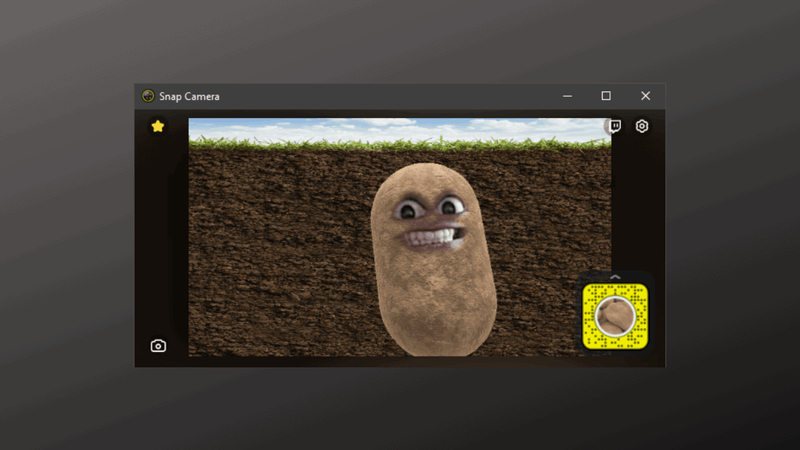
スマートフォン
さまざまな奥行き効果のあるポートレートモードを使用することをお勧めします。現代のスマートフォンにはマニュアルコントロールやHDRのような高度な機能も搭載されています。
ミラーレス/DSLRカメラ
浅い被写界深度のために広い絞りを設定する必要があります。適切な露出のためにISOを調整し、カメラシェイクを避けることも必要です。
追加ツール
設定をリアルタイムで調整し確認するのに役立つカメラアプリやリモートシャッターを使用してください。
プロのヒント
画像をクリックする前にはいつもカメラレンズを清掃して、クリアな画質を保つようにしてください。
パート3. HitPaw FotorPeaを使ったスナップフェイス画像の最適な強化ツール
もしスナップフェイス画像を撮影して、その画質を向上させたい場合、HitPaw FotorPeaは非常に役立ちます。このツールを使えば、9つの素晴らしいAIモデルを活用して全体的な画質を改善でき、AI技術に依存しているため、画質を手間をかけずに向上させることができます。
ぼやけたスナップフェイス画像のカスタマイズから、画像の表情の編集の支援に至るまで、HitPaw FotorPeaはすべての基本をカバーしています。さらに、HitPaw FotorPeaは画像に透かしを挿入せず、複数の画像の品質を同時に向上させることも可能です。
特徴
- 多数のスナップフェイスを迅速にカスタマイズできます
- シンプルなユーザーインターフェースを提供し、事前の知識は必要ありません
- 複数の画像の画質を同時に向上させることができます
- 編集された画像には透かしが見られません
- 画像からぼやけを取り除くことができます
- 写真からノイズを取り除くことができます
HitPaw FotorPeaで画像をどう強化するかについて
ステップ1: HitPaw FotorPeaの公式ウェブページに進んで、ダウンロードボタンをクリックしツールをダウンロードしてください。次の段階では、ソフトウェアをインストールしてツールを起動し、AIエンハンサーアイコンをクリックします。
「今すぐ強化」ボタンを押したら、品質を向上させたい画像をインポートする必要があります。HitPaw FotorPeaはバッチ強化もサポートしているため、複数の画像を同時に強化できます。
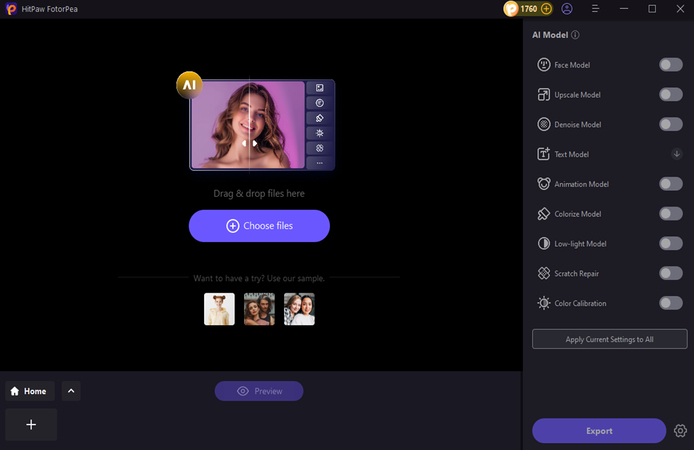
ステップ2: 画面に表示される9つの素晴らしいAIモデルを見て、お気に入りのAIモデルを適用してください。幸いにも、解像度ボタンを選択することで画像の解像度を上げることができます。
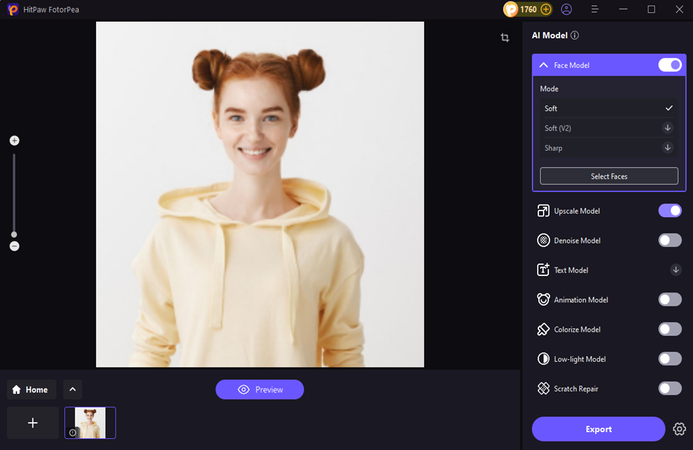
ステップ3: 「プレビュー」ボタンをタップして画像の認証情報をチェックし、その後「エクスポート」ボタンを押して画像をコンピュータにダウンロードしてください。
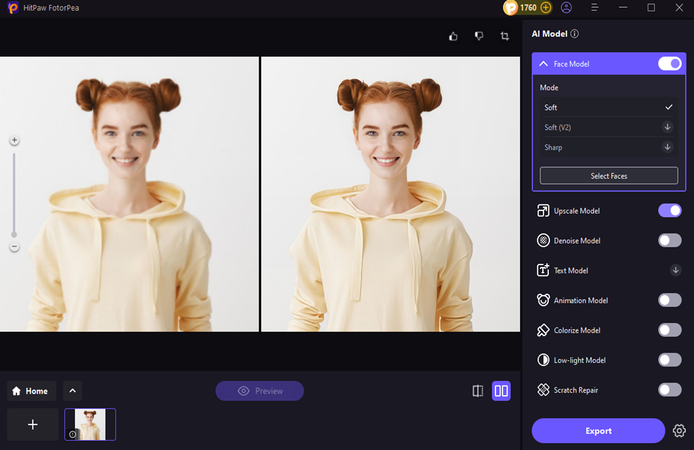
結論
現代では、スナップフェイスの重要性が劇的に高まっています。このガイドでは、顔のスナップが何であるか、そしてなぜこれらが非常に人気があるのかを学びました。また、画像に顕著な多様性と独自性を提供する優れた顔のスナップ撮影のヒントとガイドラインも探求できます。
HitPaw FotorPeaはスナップフェイスの資格を向上させる最良の方法となり、品質を向上させる一方で、元の画像の品質も保持します。画像に透かしを挿入せず、複数の画像の品質を同時に向上させることが可能です。
(*最後の注意喚起: 本ガイドは情報提供のみを目的としたものであり、法的な助言を提供するものではありません。関連する機能を使用する前に、以下をご確認ください:
① 適用される可能性のある法的リスクを評価するために、管轄地域の資格を有する法律専門家に相談すること。;
② HitPaw 利用契約 と HitPaw プライバシーポリシーをよく読み、十分に理解すること。;
③ すべての生成コンテンツが、適用される地域の法律と規制、特に合成メディアとディープフェイク技術に関連する法律と規制に準拠していることを確認すること。)








 HitPaw Edimakor
HitPaw Edimakor HitPaw Video Enhancer
HitPaw Video Enhancer
この記事をシェアする:
「評価」をお選びください:
松井祐介
編集長
フリーランスとして5年以上働いています。新しいことや最新の知識を見つけたときは、いつも感動します。人生は無限だと思いますが、私はその無限を知りません。
すべての記事を表示コメントを書く
製品また記事に関するコメントを書きましょう。